このチュートリアルの目的は、Ubuntu 20.04 Focal FossaLinuxVMware仮想マシンにVMwareツールをインストールすることです。
このチュートリアルでは、次のことを学びます。
- VMwareツールのインストール方法
- VMwareツールがロードされているかどうかを確認する方法
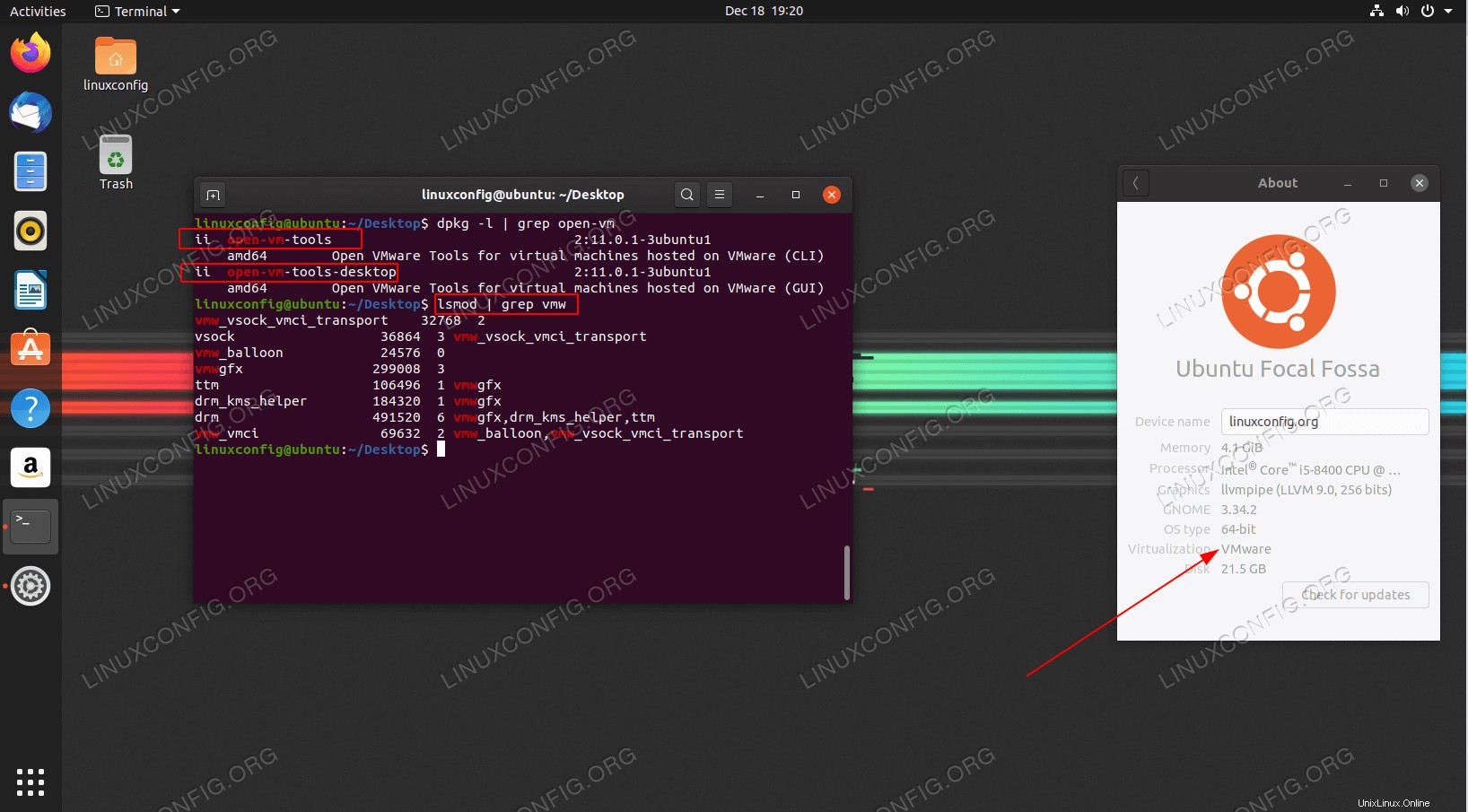 Ubuntu 20.04 FocalFossaLinux上のVMwareツール
Ubuntu 20.04 FocalFossaLinux上のVMwareツール 使用されるソフトウェア要件と規則
| カテゴリ | 使用する要件、規則、またはソフトウェアバージョン |
|---|---|
| Ubuntu20.04をインストールまたはUbuntu20.04FocalFossaをアップグレード | |
| VMwareツール | |
rootまたはsudoを介したLinuxシステムへの特権アクセス コマンド。 | |
# –指定されたLinuxコマンドは、rootユーザーとして直接、またはsudoを使用して、root権限で実行する必要があります。 コマンド$ –特定のLinuxコマンドを通常の非特権ユーザーとして実行する必要があります |
VMwareツールをUbuntu20.04にステップバイステップの手順でインストールします
- VMwareツールがUbuntu20.04仮想マシンにすでにインストールされている可能性があります。そうでない場合は、次のコマンドを使用してVMwareツールをインストールできます。インストールに合わせて単一のコマンドを選択します:
# UBUNTU 20.04 SERVER: $ apt install open-vm-tools # UBUNTU 20.04 DESKTOP: $ apt install open-vm-tools-desktop open-vm-tools
- Ubuntu20.04仮想マシンを再起動します。
- ロードされたVMwareツールモジュールをチェックして、インストールを確認します。
$ lsmod | grep vmw